Bir Google+ acemi olarak, tüm fotoğraflarınızı önceki takıntınızdan (Facebook) en son gösteriye, Google + 'ya nasıl alacağınızı merak ediyor olabilirsiniz.
Son zamanlarda kullanıcılar, arkadaş listelerini Google + 'ya kolayca eklemek için Google +' ya dışa aktarmaya çalıştıklarında savunmaya geçti. Facebook bu hizmeti engelledi, kullanıcılarımızı kendimiz için savuşturmamızı sağladı.
Pekala, dinle, Facebook: Arkadaşlarımı alabilirsin, ama fotoğraflarımı çekemezsin.

Facebook resimlerinizi taşımak için önce tüm albümlerinizi indirmeniz ve ardından onları Google + 'ya yeniden yüklemeniz gerekir. Move2Picasa gibi bir Web aracı bunu sizin için tek seferde yapacak, ancak bir saha testi bu servisi güvenilir değildi. Bunun yerine yöntemimizi deneyin.
Fotoğraflarını indir
Seçenek A: Facebook> Hesap> Hesap ayarları> Bilgilerinizi indirin. Bir süre sonra (günde birkaç saat), Facebook, indirmenizin hazır olduğunu bildirir. İndirin, çıkarın ve tüm albümlerinizi "Fotoğraflar" klasöründe bulabilirsiniz.
Seçenek B: PickNZip.com adresine gidin ve Facebook ile giriş yapın. "Fotoğraflarımı Bul" u tıklayın ve ardından İndir> Tüm fotoğrafları indir seçeneğine gidin. Bu, yüklenen tüm albümlerinizi ve etiketlendiğiniz tüm fotoğrafları indirir. Dosyayı indirdikten sonra açın.
Güvenlik ipucu: Pick & Zip uygulamasını kullandıktan sonra Facebook> Gizlilik ayarları'na gidin. Uygulamalar ve Web Sitesi altındaki "Ayarları Düzenle" ye gidin ve "Kullandığınız Uygulamalar" a gidin ve Seç ve Sıkıştır'ı kaldırın.
Facebook albümlerini Google + 'ya yükleyin
Google +> Profil Görüntüle> Fotoğraflar> Yeni Fotoğraf Yükle'ye gidin. "Bilgisayardan fotoğraf seç" i tıklayın, yüklemek istediğiniz albümü bulun, tüm fotoğraflarını vurgulayın ve "Aç" ı seçin.
Fotoğraflar yüklendikten sonra albüme bir ad verin ve "Albüm oluştur" u seçin. Ardından, albüm hakkında bir yorum gönderin ve hangi çevreleri veya bireyleri paylaşmak istediğinizi seçin.
İpucu: Albüm görünürlüğünü her zaman değiştirebilirsiniz. Profiline git> Fotoğraflar> Tüm albümlerini görüntüle. Albümü seçin ve "Görünür" olarak değiştirin.








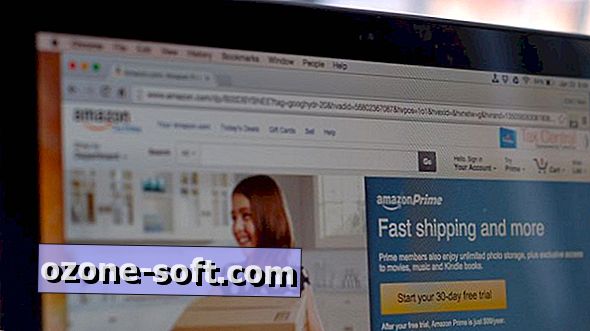




Yorumunuzu Bırakın